
ในบทความนี้เราต้องการแสดงให้คุณเห็น เราจะดูสภาพอากาศปัจจุบันในอาคารผู้โดยสารได้อย่างไร ในวิธีที่ยอดเยี่ยมมาก สำหรับสิ่งนี้เราจะใช้ เปิดสภาพอากาศ และ API เพื่อแสดงสภาพอากาศผ่าน Terminal ของเรา
เป็นขั้นตอนที่ค่อนข้างยาวหรืออย่างน้อยก็ไม่ง่ายอย่างที่คิดเนื่องจากเราต้องทำ โคลน ที่เก็บ GitHub ของคุณแล้วเพิ่มที่เก็บ คีย์ API และเรียกใช้โปรแกรมในที่สุด นอกจากนี้สำหรับคนที่อยากรู้อยากเห็นที่สุดแอปพลิเคชั่นนี้ใช้งานได้กับ NCcursesไลบรารี "กราฟิก" สำหรับเทอร์มินัลซึ่งเราจะต้องติดตั้งอย่างชัดเจนด้วยซึ่งเราสามารถใช้กราฟิกตามอักขระข้อความได้ ด้วยเหตุนี้เองใน Ubunlog เราสอนคุณทีละขั้นตอนเพื่อให้คุณสามารถทำได้ด้วยวิธีที่ง่ายที่สุดเท่าที่จะเป็นไปได้ เราเริ่ม.
ลงทะเบียนและรับคีย์ API
ขั้นตอนแรกคือการลงทะเบียนในไฟล์ เว็บอย่างเป็นทางการ เพื่อรับคีย์ API (APi Key) ในภายหลัง ในการดำเนินการนี้เราต้องป้อนชื่อผู้ใช้อีเมลของเราและรหัสผ่านที่เราจะต้องเขียนสองครั้งเช่นเคยตามที่ปรากฏในภาพต่อไปนี้
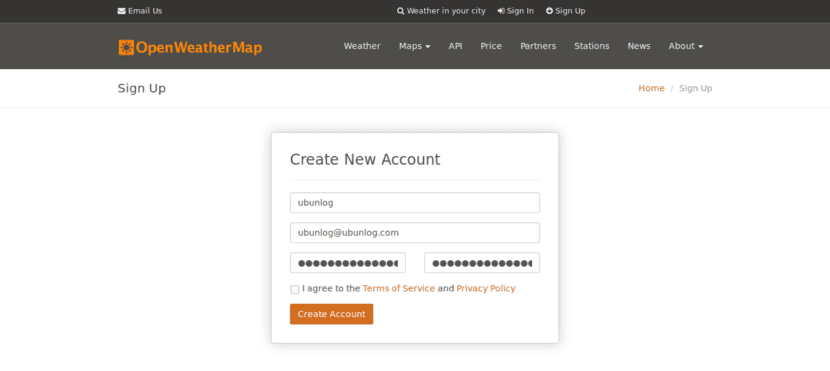
จากนั้นระบบจะดำเนินการต่อไป ให้คีย์ API กับเราดังที่เราเห็นในภาพถัดไป อย่างที่คุณเห็นเราสามารถระบุชื่อ บริษัท ของเรา (หรือสถานที่ที่เราจะใช้วิดเจ็ตนี้) จากนั้นคุณจะเห็นได้อย่างไรคีย์ API จะถูกส่งมาให้เราแล้ว เขียนรหัสผ่านไว้ในที่ปลอดภัยหรืออย่าปิดเบราว์เซอร์เพราะเราจะต้องใช้ในภายหลัง

การติดตั้งแอป
ตอนนี้เรามีคีย์ API แล้วเราสามารถดำเนินการต่อได้ ติดตั้งแอป. ดังที่เราได้กล่าวไว้ในตอนต้นของบทความในการติดตั้งเราต้องโคลนที่เก็บ GitHub ในไดเร็กทอรีที่เราต้องการ
ในการใช้แอปพลิเคชันนี้คุณจะต้องมีชุดโปรแกรมที่ติดตั้งไว้ก่อนหน้านี้: NCcurses (ไลบรารีกราฟิกสำหรับ Terminal), คอมไพล์ (เพื่อจัดการที่เก็บ), bc (เครื่องคำนวณ GNU) โค้ง (เพื่อรับไฟล์จากเว็บ) และสุดท้าย grep (เพื่อกรองเอาต์พุตคำสั่ง) ในการทำสิ่งนี้เราดำเนินการคำสั่งต่อไปนี้:
อัพเกรด apt-get sudo
sudo apt-get ติดตั้ง ncurses-bin git bc curl grep
เมื่อติดตั้งโปรแกรมที่จำเป็นทั้งหมดแล้วเราสามารถติดตั้งแอปพลิเคชันได้แล้ว สำหรับสิ่งนี้เรา เราไปที่โฟลเดอร์ส่วนตัวของเรา y เราโคลนที่เก็บ GitHub ของแอพพลิเคชั่นเพื่อดาวน์โหลดบนพีซีของเรา นั่นคือเราดำเนินการสองคำสั่งต่อไปนี้:
cd ~
โคลน git https://github.com/szantaii/bash-weather.git
หากคุณมองอย่างใกล้ชิดคุณจะเห็นไดเร็กทอรีที่เรียกว่า / ทุบตีสภาพอากาศ / มันมีสคริปต์ Bash ของแอปพลิเคชันทั้งหมด ตอนนี้ขั้นตอนต่อไปอาจเป็น ย้ายเนื้อหา จากไดเร็กทอรีนั้นไปยังไดเร็กทอรีที่ซ่อนอยู่ที่เรียกว่า. bash-weather (ดังที่คุณทราบอยู่แล้วว่า. / แสดงว่าเป็นไดเร็กทอรีที่ซ่อนอยู่) ในการทำตามขั้นตอนนี้ให้เรียกใช้:
mv bash-weather / .bash- อากาศ /
ในที่สุดเราก็ไปที่ไดเร็กทอรีที่สร้างขึ้น:
ซีดี ~ / .bash- สภาพอากาศ /
ตอนนี้เป็นเวลาที่เราต้องการ บอกแอปพลิเคชันว่า API Key ของเราคืออะไร. ในการดำเนินการนี้เราเปิดไฟล์ openweathermap.key และข้างในเราคัดลอกรหัสผ่านของเรา ดังต่อไปนี้:
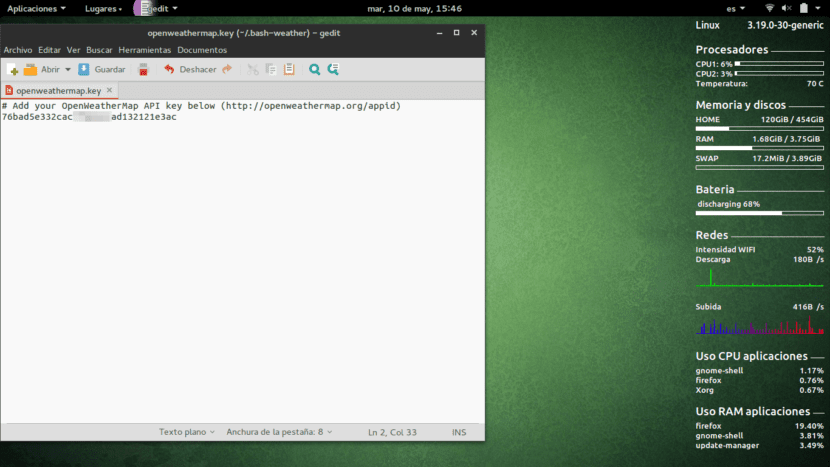
ขั้นตอนสุดท้ายคือการให้สคริปต์หลัก สิทธิ์ในการดำเนินการตลอด โครโมโซม:
chmod + x bash-weather.sh
ในที่สุด ตอนนี้เราสามารถเรียกใช้โปรแกรมได้แล้ว ง่ายๆด้วย:
ทุบตี bash-weather.sh
O ดี:
./bash-weather.sh
ควรมีลักษณะดังนี้:

นอกจากนี้โปรแกรมที่เราเรียกใช้ยังมีชุดพารามิเตอร์การกำหนดค่าซึ่งมีดังต่อไปนี้:
- -k ให้คุณระบุไฟล์ คีย์ API จากบรรทัดคำสั่งหากเราไม่ได้รวมไว้ในไฟล์ openweathermap.key
- -h เรา แสดงหน้าจอวิธีใช้
- -t "ชื่อเมือง" กำหนดค่าเมืองด้วยตนเองเพื่อค้นหา
- -c country_code กำหนดค่าประเทศด้วยตนเองตามรหัสสองตัวอักษร (อาร์เจนตินาคือ AR)
- -c country_code กำหนดค่าประเทศด้วยตนเองตามรหัสสองตัวอักษร (อาร์เจนตินาคือ AR)
ดังนั้นหากคุณเรียกใช้ตัวอย่าง:
./bash-weather.sh -t "บราซิล" -f
มันจะแสดงให้เราเห็นสภาพภูมิอากาศของบราซิล (ตามพารามิเตอร์ -t «บราซิล») และยังแสดงให้เราเห็นสภาพอากาศด้วยสี (ตามพารามิเตอร์ -f).
เรียกใช้โปรแกรมจากไดเร็กทอรีใดก็ได้
ความจริงก็คือมันดูน่ารำคาญเล็กน้อยที่ต้องไปที่ไดเร็กทอรีทุกครั้ง .bash- สภาพอากาศ ในโฟลเดอร์ส่วนตัวของเราแล้วเรียกใช้สคริปต์ ดังนั้นคำถามคือ: เป็นไปได้หรือไม่ที่จะเรียกใช้โปรแกรมจากไดเร็กทอรีใด ๆ และผ่านคำสั่งง่ายๆ?
คำตอบคือใช่ อย่างที่คุณทราบกันดีว่า Linux มีไฟล์ ไดเรกทอรีที่เรียกว่า / bin / มันมีโปรแกรมหรือสคริปต์มากมายที่เราสามารถเรียกใช้งานได้โดยตรงจากเทอร์มินัล ความคิดก็คือ เขียนสคริปต์เล็กน้อย ในการทุบตีเรา เรียกใช้ Open Weatherแล้วบันทึกสคริปต์นี้ภายใน / bin /
อย่างที่เราทราบกันดีว่าสคริปต์ที่เราเรียกใช้เพื่อเริ่มแอปพลิเคชันเรียกว่า ทุบตี weather.sh, อยู่ใน ~ / .bash- อากาศ / (ไดเรกทอรีที่ซ่อนอยู่ในโฟลเดอร์ส่วนตัวของเราซึ่งเราสามารถดูได้โดยคลิกที่ไฟล์ Ctrl + H). จากนั้นเราก็ต้องสร้างสคริปต์ที่เป็น ไปที่ไดเร็กทอรีนั้น, และหลังจากนั้น วิ่ง bash-weather.sh. นอกจากนี้ที่เราได้กล่าวไปแล้วมันเป็นเรื่องชั่วคราวที่สคริปต์นี้ อยู่ภายในไดเร็กทอรี / binหากไม่เป็นเช่นนั้นเราจะไม่สามารถเรียกใช้งานได้จากไดเร็กทอรีใด ๆ ในเทอร์มินัล
สำหรับสิ่งนี้เราต้อง สร้างไฟล์เปล่า เรียกเช่น my_climate. ฉันจะสร้างมันบนเดสก์ท็อป เราดำเนินการ:
cd ~ / เดสก์ท็อป
แตะ my_climate
ต่อไปเราเปิดไฟล์ my_climate y เราคัดลอกเนื้อหาต่อไปนี้:
# / bin / sh
ซีดี ~ / .bash- สภาพอากาศ /
./bash-weather.sh
นอกจากนี้เรายังสามารถ คัดลอกเนื้อหาผ่านเทอร์มินัล:
เสียงสะท้อน -e '#! / bin / sh \ n \ n cd ~ / .bash-weather / \ n \ n ./bash-weather.sh\n' | sudo ที ~ / เดสก์ท็อป / my_climate
แล้วก็ เราย้ายไฟล์ my_climate ไปยังโฟลเดอร์ / bin สำหรับสิ่งนี้เราจำเป็นต้องมีสิทธิ์ superuser ดังนั้นเราจึงสามารถดำเนินการดังต่อไปนี้:
sudo mv ~ / เดสก์ท็อป / my_climate / bin
มันจะถามรหัสผ่านจากเราและในที่สุดไฟล์ก็จะถูกคัดลอกไปยัง / bin
ต่อไปนี้ ทุกครั้งที่เราเขียน my_climate ในอาคารผู้โดยสารจากไดเร็กทอรีใด ๆ Open Weather จะดำเนินการและเราจะเห็นสภาพอากาศที่เป็นปัญหาอย่างสมบูรณ์แบบ ง่ายใช่มั้ย?
เราหวังว่าบทช่วยสอนเล็กๆ น้อยๆ นี้มีประโยชน์สำหรับคุณ หากคุณมีคำถามหรือปัญหาใด ๆ ทิ้งไว้ในส่วนความเห็นและใน Ubunlog เรายินดีที่จะช่วยเหลือคุณ 🙂
สวัสดีขอบคุณมากสำหรับโพสต์ดีๆแบบนี้สำหรับมือใหม่อย่างฉันมันน่าสนใจมาก ยังไงก็ตามแอปพลิเคชันใดที่คุณต้องแสดงข้อมูลทั้งหมดที่คุณเห็นทางด้านขวาในภาพหน้าจอ มันทำให้โปรเซสเซอร์หน่วยความจำแบตเตอรี่เครือข่าย ฯลฯ อีกครั้งขอบคุณมาก!